以下文章由WiFi之家网整理!
问:2017新tplink路由器怎么设置密码?
答:首先说明一下,这个问题不够严谨,不知道你是要修改TL路由器上的WiFi密码?还是要修改TP的管理员密码(登录密码)?鉴于此,下面学习啦小编会详细介绍TL-WR886N的WiFi密码设置;TP路由器管理员密码设置两个方面的内容。
一、修改TP路由器的WiFi密码
1、登录到设置页面
(1)、老版本TP路由器
需要在浏览器中输入:192.168.1.1——>然后输入默认用户名:admin,默认密码:admin——>点击确定

(2)、新版本TL路由器
可以在浏览器中输入:http://tplogin.cn或者192.168.1.1——>然后输入管理员密码——>点击确定。

重要说明:
(1)、您可以查看你自己的TL路由器底部标签,看标签上是否给出了默认的用户名和密码:admin。如果标签上标注得有,说明是老款的TP路由器。
(2)、新版本的PLP路由器,是没有默认的用户名和密码的,这种新款的TL路由器,是第一次设置这台路由器时,由用户自己创建的管理员密码(也就是登录密码)。
如果忘记了登录密码,只有把这台TL由器恢复出厂设置。恢复出厂设置之后,老版本的TP路由器可以用默认密码:admin登录;新版本的TL路由器,只需要在浏览器输入192.168.1.1,又可以重新创建管理员密码。
2、修改TP路由器的WiFi密码
(1)、老版本TP路由器
相关:melogin cn
点击无线设置——>无线安全设置——>修改PSK密码——>点击页面下方的保存按钮。

温馨提示:PSK密码,指的就是WiFi密码。
(2)、新版本TP路由器
登录管理界面后,在页面找到网络状态,在这里可以修改TP路由器的WiFi密码和WiFi名称,如下图所示。

二、修改TP路由器的登录密码
(1)、老版本TP路由器修改登录密码
点击系统工具——>修改登口令——>然后在右侧界面中,修改TP的登录密码

(2)、新版本TP路由器修改登录密码
点击高级设置——>设备管理——>修改登录密码——>然后先输入原来的登录密码,在设置新的登录密码——>点击保存,如下图所示:

重要说明:
无论是修改TP路由器的WiFi密码,还是修改TP路由器的登录密码。必须要之前原来的登录密码,能够成功登录到TP路由器的设置界面,才能进行设置。
如果已经忘记了TL-WR842N路由器的登录密码,老版本的TP路由器可以尝试用默认密码:admin登录;而新版本的TP路由器,只能够将其恢复出厂设置。
恢复出厂设置之后,老版本的TL-WR842N路由器可以用默认密码:admin登录;新版本的TP路由器,只需要在浏览器输入192.168.1.1,又可以重新创建管理员密码。
以上就是“WiFi之家网”为你整理教程,希望能帮到你

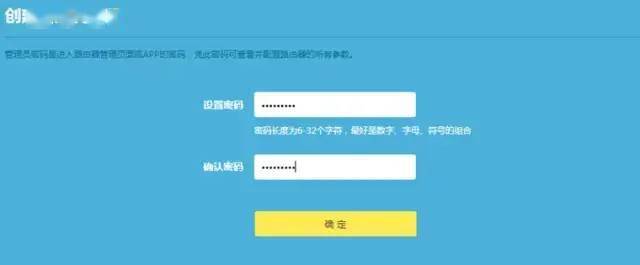
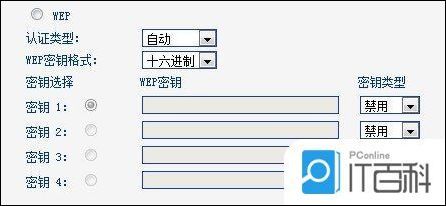
评论